Cara Backup Game Steam Dengan Mudah dan Cepat – Bagi anda yang suka bermain game di Steam, maka anda wajib mengetahui juga cara backup game Steam. Jika anda tidak mengetahui bagaimana melakukan hal tersebut, kemungkinan besar anda akan kebingungan jika suatu waktu koleksi game anda tidak bisa diakses.
Lalu apakah hal tersebut sulit untuk dilakukan? Untungnya, proses backup game yang anda unduh dari Steam ini cukup mudah.
Bagi anda yang ingin bisa melakukan backup game yang sudah anda beli dari Steam, anda bisa simak penjelasan lengkapnya di artikel ini.
Kenapa Anda Harus Backup Game Steam?
Sebelum membahas mengenai bagaimana caranya melakukan backup game yang sudah anda beli dari Steam, pertama-tama mungkin anda perlu mengetahui terlebih dahulu alasan melakukan hal tersebut.
Ada cukup banyak alasan kenapa anda harus rutin melakukan backup game-game yang sudah anda beli dari Steam.
Berikut ini adalah beberapa alasan kenapa anda harus mulai melakukan backup game dari Steam:
- Memudahkan proses restorasi file game jika suatu saat mengalami kerusakan.
- Tidak perlu mengunduh ulang file game yang terpasang di dalam komputer atau laptop anda.
- Memudahkan anda untuk memainkan game-game yang sudah anda beli dari Steam di komputer ataupun laptop lain.
Langkah-Langkah Melakukan Backup di Komputer atau Laptop
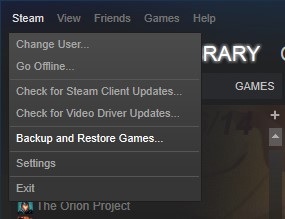
Seperti yang sudah disebutkan, proses backup game Steam di komputer ataupun laptop itu sebenarnya cukup mudah.
Yang perlu anda lakukan hanyalah mengikuti langkah-langkah berikut ini:
- Pastikan anda sudah memasang aplikasi atau software Steam di komputer ataupun laptop (proses backup game Steam tidak bisa melalui browser).
- Setelah itu, login ke dalam akun Steam anda melalui aplikasi atau software yang sudah anda pasang di komputer maupun laptop.
- Pilih menu Steam yang berada di pojok kiri atas.
- Setelah itu, pilih menu Backup and Restore Games.
- Kemudian, pilih Backup Currently Installed Programs.
- Berikutnya, pilih game yang mau anda backup.
- Selanjutnya, pilih dimana anda mau menyimpan file backup game tersebut (pastikan anda memiliki cukup ruang untuk menyimpan file game yang mau anda backup).
- Jika sudah, anda hanya perlu menekan tombol Next dan menunggu proses backup selesai dilakukan.
Catatan:
Cepat lambatnya proses backup dari komputer atau laptop ini sangat ditentukan dari besar ukuran file game serta kecepatan baca tulis storage komputer atau laptop anda.
Semakin kecil ukuran file game, maka akan semakin cepat proses backupnya. Selain itu, andapun bisa mempercepat proses backup ini dengan menggunakan storage jenis SSD maupun NVme.
Cara Memainkan Game Steam di Komputer atau Laptop Lain
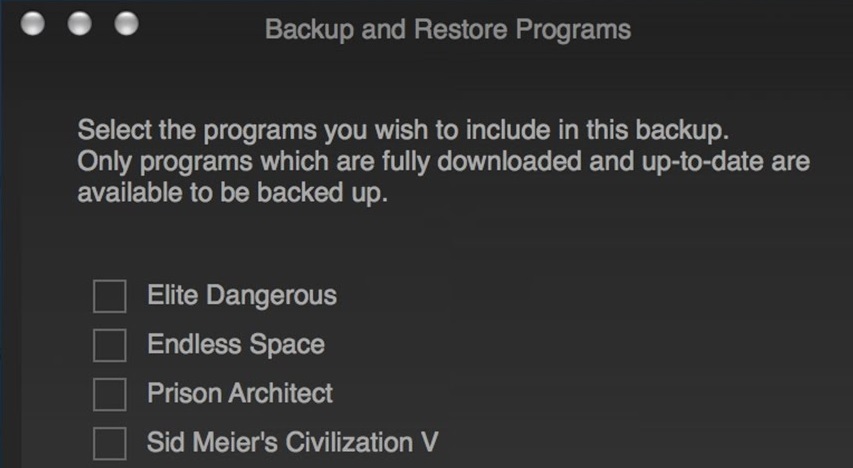
Setelah mengetahui bagaimana caranya melakukan backup game di komputer ataupun laptop, selanjutnya anda bisa memanfaatkannya untuk bermain game di 2 komputer atau laptop yang berbeda.
Bagaimana caranya? Ikuti langkah-langkah berikut ini untuk memainkan game Steam di 2 komputer atau laptop yang berbeda:
- Pastikan anda sudah melakukan backup game terlebih dahulu di komputer atau laptop pertama.
- Setelah itu, copy file backup tersebut di storage komputer ataupun laptop kedua anda.
- Jika sudah selesai, pasang aplikasi atau software Steam di komputer atau laptop kedua.
- Kemudian, login ke dalam akun Steam di komputer atau laptop kedua anda.
- Terakhir, masuk ke menu Steam dan pilih Backup and Restore Games dan Restore a Previous Backup.
- Setelah itu, pilih file backup yang sudah anda copy. Tunggu proses restore file sampai selesai.
Bila proses restore sudah selesai, maka anda sudah bisa memainkan game yang sama di 2 komputer ataupun laptop yang berbeda.
Catatan:
Anda tidak bisa memainkan satu game yang sama dengan satu akun Steam di 2 komputer atau laptop yang berbeda secara bersamaan.
Anda hanya bisa memainkan game tersebut menggunakan akun Steam yang sama secara bergantian. Jika ingin memainkan game yang sama secara bersamaan di 2 komputer atau laptop, maka anda harus menggunakan 2 akun Steam yang berbeda.
Baca Juga : Game Steam Gratis Terbaik
